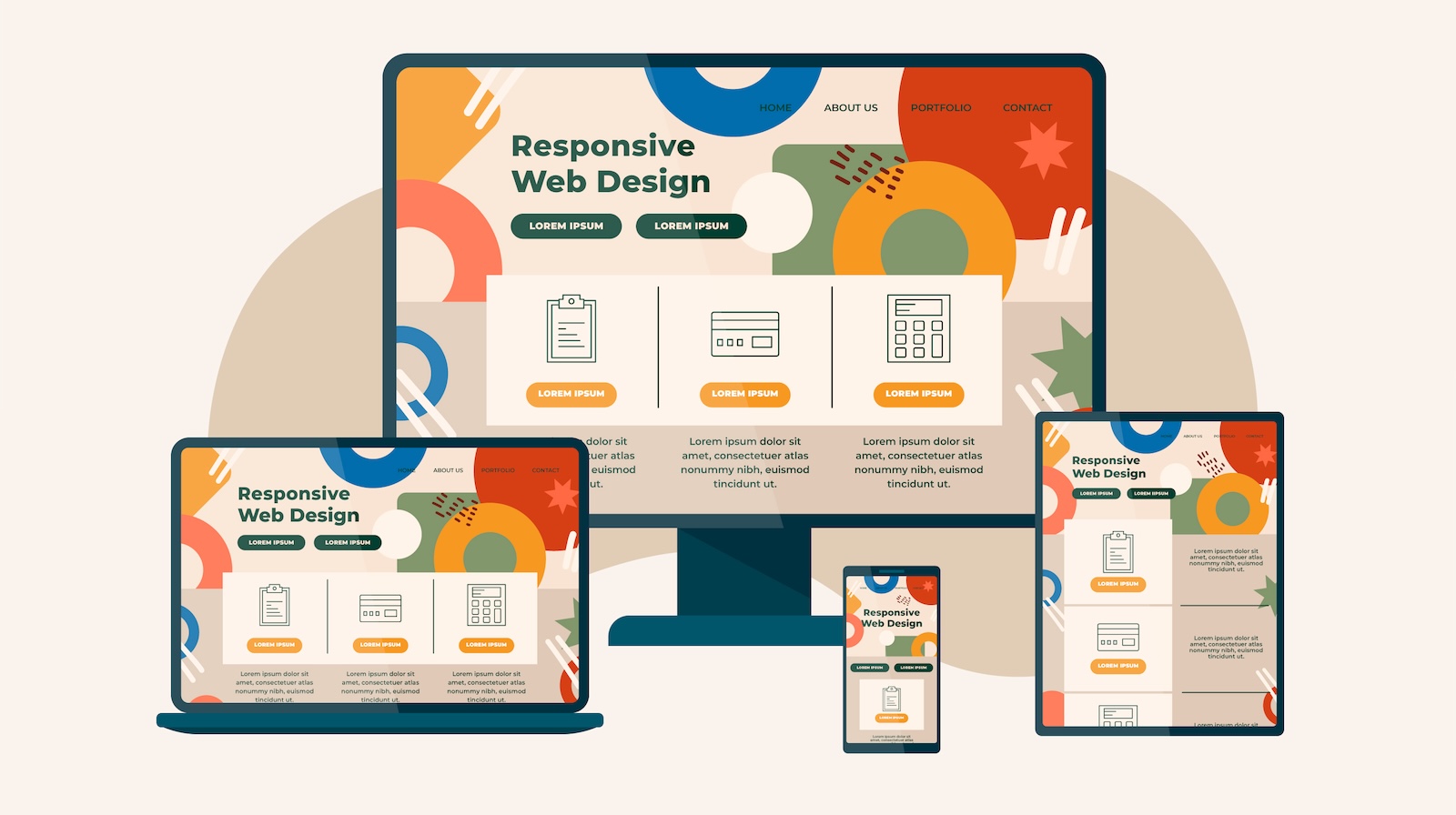上篇文章中我們介紹了發文用的設計工具,我知道,有些小編除了要美美的社群貼文外,照片的品質也很重要,所以這篇貼文我們要來介紹的是線上修圖工具,同樣是本小編親身使用過的,會附上真實使用心得,還沒看上篇的朋友歡迎點擊:
【工具介紹】 小編必備線上設計製作工具4選, 誰最好用?誰最便宜? | 夏木樂網頁設計

1.Photopea
有「線上Photoshop」之稱的Photopea來自捷克,一個單人開發出來的線上編輯器。
操作介面、功能都與Photoshop十分相似,因此有用過PS的朋友可以很快上手。除簡易照片編修,也常被拿來做圖片格式轉換工具。
| 優點 | 缺點 |
| 1.有中文操作介面 | 1.免費版有廣告 |
| 2.常見的3D、去背、液化 |
、像素化、風格化等功能
都有 | 2.工具比較簡易 |
| 3.支援格式包括JPG、
PSD、XD、Sketch、
XCF、RAW、XCF等 | 3.僅支援部分快捷鍵 |
| 4.自動顯示輔助線 | |

・心得時間:
Photopea是我個人第一個接觸的線上修圖工具,當時剛結束學生身份,Adobe系列工具不再訂閱,急需找一個相似的線上工具。使用上,Photopea用起來像是2012版的PS,基本功能都有,又可以使用快速鍵,對當時正在轉換工具的我來說相當便利。
2.Fotor
2014年於美國開始發展的線上編輯器,曾經的Fotor只是一個線上照片編輯工具,直到2018年與圖庫結合,變成的照片編修、畫面設計的複合線上工具。Fotor主打「一鍵完成藝術效果」,例如效果GO ART,能讓你的照片一經上傳就變成油畫效果。
| 優點 | 缺點 |
| 1.有繁體中文操作介面 | 1.無法使用部分快捷鍵 |
| 2.自動顯示輔助線 | 2.有廣告 |
| 3.有中文字體 | 3.無免費版 |
| 4.工具齊全功能多 |

・心得時間:
Fotor給我的感覺很像網頁版的美圖秀秀,按鍵陳列的方式、版面的配置都充滿了美圖秀秀的既視感,如果只是要提亮或美膚人像照片,Fotor會是一個簡單方便的工具,但對於比較注重氛圍感的外景照、靜物照而言,相對比較沒有效果。
3.Pixlr
Pixlr的初始版誕生在2008年的瑞典,,2011開發的手機app版,分別於2019與2020年推出快速簡單的圖形設計系統「Pixlr X」與高階影線編輯系統「Pixlr E」。
2022年,Pixlr推出自己的去中心化博物館,收藏了AI生成的一萬件NFT作品。
| 優點 | 缺點 |
| 1.有繁體中文操作介面, |
可切換語言共29種 | 1.有廣吿 | | 2.內建各平台模板 | 2.操作方式不直覺 | | 3.自動顯示輔助線 | 3.無快捷鍵 | | 4.可手動上傳字型 | 4.無內建中文字型 |

・心得時間:
以目的先將使用者分流,Pixlr E專精於照片編修,使用介面就真的長得比較像Adobe系列,Pixlr X就是小編發文用,可以先選擇平台模板,簡單來說,如果想用一個帳號兩種享受的話,Pixlr是個不錯的選擇。
4.Polarr
中文名稱為潑辣修圖,電腦版與手機版Polarr於2015年先後誕生,2022年更堆出了專為影片套上濾鏡的「24FPS」app。
Polarr網頁版操作介面有點像Lightroom,可以自行設定介面,操作方式是把調整桿左右拉,很適合認真調照片色調的朋友慢慢玩。
| 優點 | 缺點 |
| 1.有中文字體 | 1.快捷鍵邏輯不同 |
| 2.可自訂操作介面 | 2.中文字型少 |
| 3.免費版可下載高質量檔案 | |
| 4.無廣告 |

・心得時間:
首先,可以自己設定使用介面先加分,所有濾鏡都可以再微調,也有人臉修飾選項,推薦給想修風景照、靜物照的朋友慢慢玩。對於商業用途,Polarr沒有發文版型、也沒有中文字體,比較適合單純當修圖工具使用。
比較表格

總結
每個工具都有自己的目標客群,建議沒使用過的朋友,可以每個都點開來試試看,說不定我的毒藥,卻是你的蜜糖!更多工具以及網頁設計相關文章,歡迎點擊這裡,或點擊這裡,到夏木樂官網來看看,告訴你網頁設計公司都在做些什麼。


![[引爆流量] 新創產品發布:如何在 Twitter / Product Hunt / HN / Reddit 創造口碑](https://cdn.hashnode.com/res/hashnode/image/upload/v1745745885745/2849b649-2df5-4471-a6a2-b4f3630ad760.webp)



![[SEO] Google 搜尋將式微?AI 與網紅如何瓜分 Google 市場](https://cdn.hashnode.com/res/hashnode/image/upload/v1746954644252/b81cefad-1f3e-4cc3-b6c9-8442f7e2e56b.webp)